Ved oppsett av en HomePod mini, etableres automatisk forbindelse med det samme WiFi-nettverket som din iPhone benytter. Dette er praktisk ettersom det gir deg rask tilgang til å bruke HomePod for avspilling av musikk, styring av smarthjemmet og andre funksjoner. Dersom du derimot endrer ditt WiFi-nettverk hjemme, eller flytter til et annet sted og trenger å bytte WiFi-nettverk på din HomePod mini, finnes det heldigvis en like enkel løsning. Her er en guide for hvordan du kobler HomePod mini til et WiFi-nettverk.
Endre WiFi-nettverk på HomePod mini eller koble HomePod til WiFi
I denne artikkelen skal vi se på hvordan man endrer WiFi-nettverk på en HomePod mini, og i tillegg hvordan man kobler en HomePod til et 802.1X WiFi-nettverk. Vi vil også, for de interesserte, på en lettfattelig måte forklare hvordan WiFi fungerer på HomePod mini, slik at du kan få en bedre forståelse av dette. Som vanlig kan du benytte innholdsfortegnelsen nedenfor for enkel navigering i denne artikkelen.
Hvordan endre WiFi-nettverk på HomePod
- Åpne Hjem-appen på din iPhone (eller iPad). Her vil du se et utropstegn (!) ved siden av din HomePod mini. Dette indikerer at det er et problem med HomePods nettverksinnstillinger.
- Trykk og hold på HomePod-ikonet.
- Du vil se en melding som indikerer at din HomePod er tilkoblet et annet WiFi-nettverk enn det din iPhone bruker.
- Scroll ned og trykk på «Flytt HomePod mini til
«.
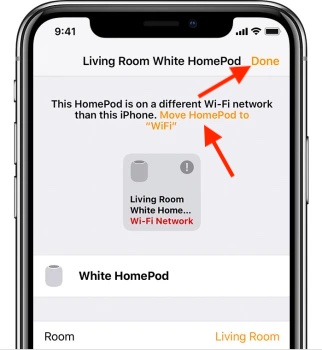
Etter noen sekunder vil din HomePod mini være tilkoblet samme nettverk som din iPhone eller iPad. Enkelt, ikke sant?
Koble HomePod til et 802.1X WiFi-nettverk
HomePod kan kobles til 802.1X WiFi-nettverk som ikke krever et engangspassord, og som bruker følgende autentiseringstyper:
- PEAP
- EAP-TLS
- EAP-TTLS
- EAP-FAST
Avhengig av dine behov, kan du velge å dele WiFi-konfigurasjonen fra iPhone/iPad til HomePod, eller installere en konfigurasjonsprofil for automatisk tilkobling.
Del WiFi-konfigurasjonen fra iPhone eller iPad
- Koble din iPhone eller iPad til 802.1X WiFi-nettverket og åpne deretter Hjem-appen.
- Trykk og hold på HomePod-flisen. For stereoparrede HomePod-høyttalere, trykk først på Høyttalere og deretter trykk og hold på den individuelle HomePod.
- Rull ned og trykk på «Flytt HomePod til [nettverksnavn]». Trykk på Ferdig etter at HomePod har koblet seg til det nye nettverket.
Bruk en konfigurasjonsprofil for automatisk tilkobling av HomePod til WiFi-nettverk
Apple gir deg også muligheten til å installere en konfigurasjonsprofil som automatisk kobler HomePod til et 802.1X WiFi-nettverk. Nettverksadministratorer kan gjøre en slik profil tilgjengelig via en nettside eller e-post.
- Trykk på profilen på din iPhone eller iPad, og velg deretter HomePod.
- Dersom HomePod ikke vises, velg Andre enheter og deretter HomePod. Følg deretter instruksjonene for å fullføre installasjonen.
Finn din MAC-adresse
I enkelte situasjoner kan nettverksadministratoren kreve WiFi-adressen til din HomePod for å kunne gi tilgang. Hjem-appen for iOS gir rask tilgang til din MAC-adresse.
- Åpne Hjem-appen på din iPhone. Trykk og hold på HomePod-ikonet. Scroll ned og du vil finne din WiFi-adresse (MAC-adresse) nederst.
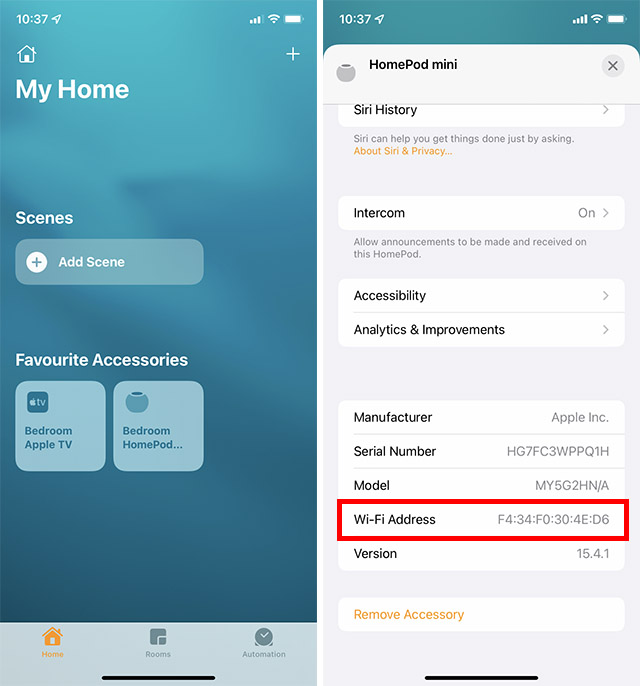
Hvordan fungerer WiFi på HomePod mini eller HomePod?
Når du setter opp HomePod mini eller HomePod med en iPhone eller iPad, vil smarthøyttaleren automatisk bruke det samme WiFi-nettverket som iOS/iPadOS-enheten er koblet til. Ettersom HomePod og iPhone må være på samme nettverk for å fungere optimalt, er denne automatiske delingen av WiFi-nettverk fornuftig. Det betyr også at du ikke trenger å bekymre deg for å manuelt endre WiFi-nettverket på din HomePod.
Dersom du senere endrer WiFi-nettverk på din iPhone, må du derimot endre WiFi-nettverk på HomePod manuelt, ettersom den ikke endrer nettverk automatisk.
Du kan koble HomePod til de fleste 802.1X WiFi-nettverk. Etter lanseringen av iOS 15.4/iPadOS 15.4 eller nyere, kan HomePod også kobles til såkalte «captive» nettverk som krever ytterligere påloggingstrinn, for eksempel nettverk på hoteller eller studenthjem. Dersom 802.1X WiFi-nettverket krever et unikt identitetssertifikat for hver enhet, kan du også installere en konfigurasjonsprofil for å koble til.
Endre WiFi-nettverk på HomePod mini eller HomePod på en enkel måte
Det var det! Så enkelt er det å koble den Siri-aktiverte høyttaleren til et WiFi-nettverk. Selv om jeg er fornøyd med hvordan HomePod og iPhone utfyller hverandre, hadde det vært en fordel med både automatisk sanntidsbytte og mer kontroll over WiFi-innstillingene, på samme måte som i iOS. Det nåværende alternativet kan virke litt forvirrende. Del gjerne dine tanker om HomePod, og hvordan den står seg mot konkurrenter som Amazon Echo og Google Home.